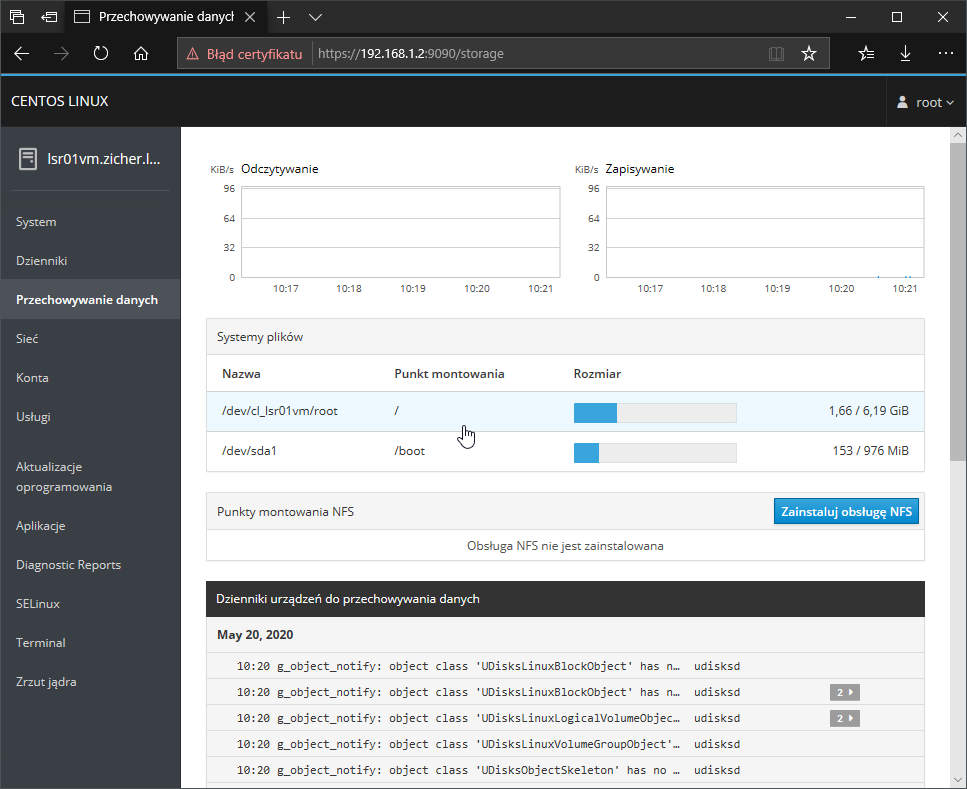[8] Używanie Web Admin Console
19 maja 2020W domyślnej instalacji [Server] Cockpit jest zainstalowany i można przejść od razu do [2]. Jeśli tak jest, to w konsoli po zalogowaniu powinien pokazać się komunikat:
Activate the web console with: systemctl enable --now cockpit.socket
[1] Jeśli wybrałeś opcję minimalną instalacji, to trzeba teraz zainstalować Cockpit
[root@lsr01vm ~]# yum install -y cockpit
[2] Zatem po instalacji włączamy Cockpit
[root@lsr01vm ~]# systemctl enable --now cockpit [root@lsr01vm ~]# ss -napt State Recv-Q Send-Q Local Address:Port Peer Address:Port LISTEN 0 128 0.0.0.0:5355 0.0.0.0:* users:(("systemd-resolve",pid=1332,fd=13)) LISTEN 0 128 0.0.0.0:22 0.0.0.0:* users:(("sshd",pid=923,fd=5)) LISTEN 0 128 0.0.0.0:9090 0.0.0.0:* users:(("cockpit-ws",pid=2660,fd=3),("systemd",pid=1,fd=83)) ESTAB 0 0 192.168.1.2:22 192.168.1.112:52976 users:(("sshd",pid=2565,fd=5),("sshd",pid=2549,fd=5)) # Cockpit nasluchuje na porcie 9090 # jeśli Firewall jest włączony to domyślnie Cockpit jest akceptowany, sprawdźmy to [root@lsr01vm ~]# firewall-cmd --list-service cockpit dhcpv6-client ssh # jeśli Cockpit nie jest akceptowany, to trzeba skonfigurować Firewall [root@lsr01vm ~]# firewall-cmd --add-service=cockpit --permanent success [root@lsr01vm ~]# firewall-cmd --reload success
[2] Dostęp do Cockpitu jest możliwy przez przeglądarkę internetową. Wpisujemy adres IP lub nazwę hosta na którym jest zainstalowany Cockpit i port na którym nasłuchuje. [https:\\serwer-hostname / adresIP:9090/]
Można się zalogować za pomocą kont lokalnych, które istnieją na serwerze.
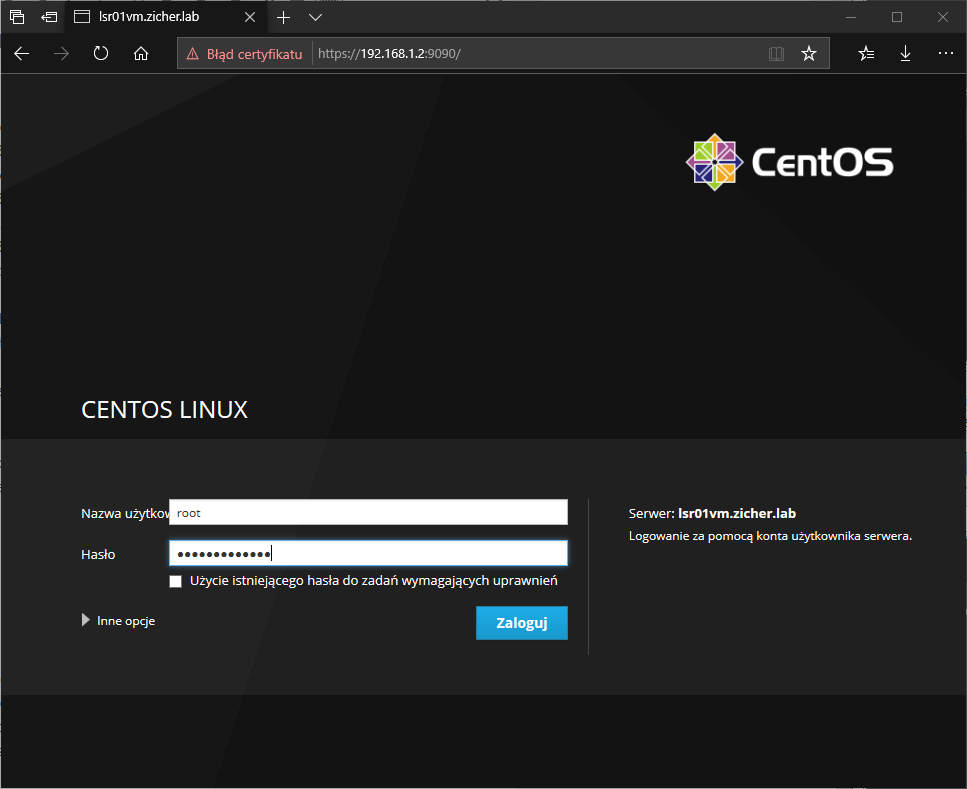
[3] System ten posiada duże możliwości w administrowaniu serwerem.
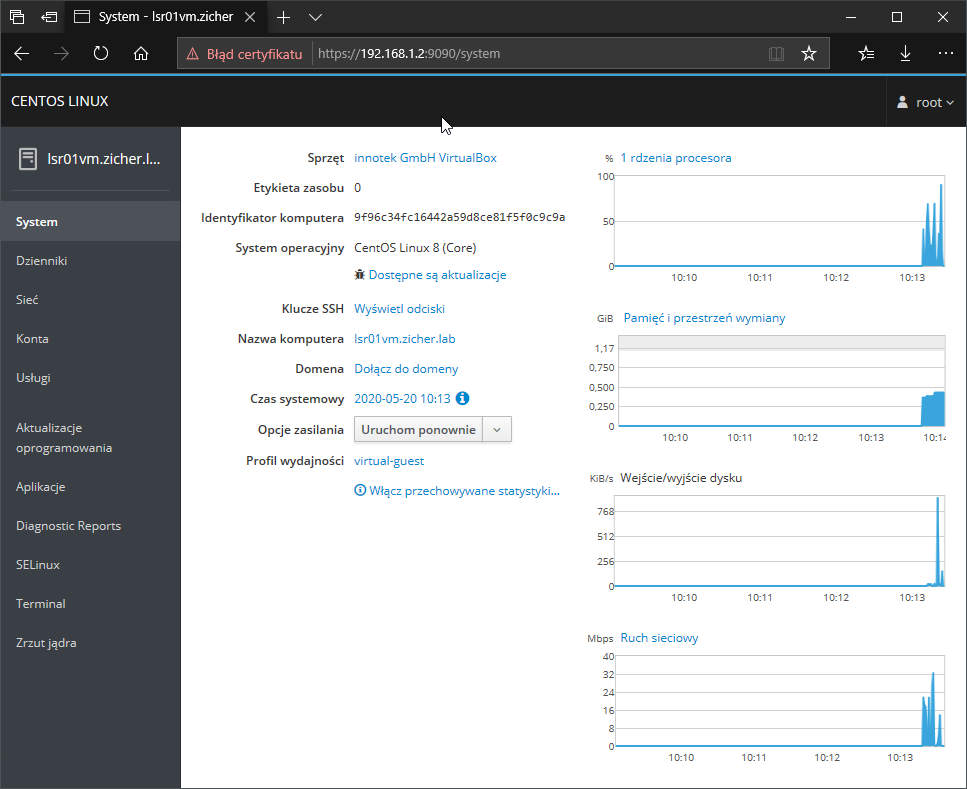
[4] Instalacja pakietu [Storage/Przechowywanie danych] umożliwia zarządzanie dyskami w systemie. Dlatego też ją zainstalujemy.
[root@lsr01vm ~]# dnf -y install cockpit-storaged
Po przelogowaniu się w Cockpicie, zakładka [Storage/Przechowywanie danych] powinna być dostępna.